4月2024更新:使用我们的优化工具停止收到错误消息并减慢您的系统速度。 立即获取 此链接
- 下载并安装 修复工具在这里。
- 让它扫描你的电脑。
- 然后该工具将 修理你的电脑.
Windows用户每次尝试启动时都会遇到“无效的游戏可执行文件”错误 Apex Legends。 此启动错误甚至无法重新安装Apex Legends和Origin。

请按照以下步骤解决启动无效的可执行游戏文件时出现的错误。
此错误的可能原因
- R5Apex.exe被防病毒软件阻止。
- 损坏的游戏文件或缓存
- 可执行兼容性问题
- 易作弊引擎损坏
- Windows更新丢失
从AV Vault恢复R5APEX.exe
事实证明,“无效的游戏可执行文件”错误的最常见原因是您的防病毒软件隔离了重要的游戏文件(r5apex.exe)。
关于为什么由于误报而导致已经确认有许多不同的第三方软件包隔离了该文件,目前尚无官方解释。 在某些情况下,它自己的安全包(Windows Defender)也可能是这种情况。
如果您使用的是第三方安全软件包,请在Internet上搜索说明以确保r5apex.exe文件已被隔离,如果是,请将其还原到游戏文件夹中。
注意。 在AVG中,可以通过打开AVG应用程序并选择“菜单”>“隔离”>单击“ r5apex.exe”,单击带有黄色“删除”按钮的下拉选项卡,然后单击“还原”并添加例外来完成。 …
如果使用其他第三方程序包,请在Internet上搜索特定步骤以从防病毒存储库中删除隔离的项目并将其从以后的扫描中排除。
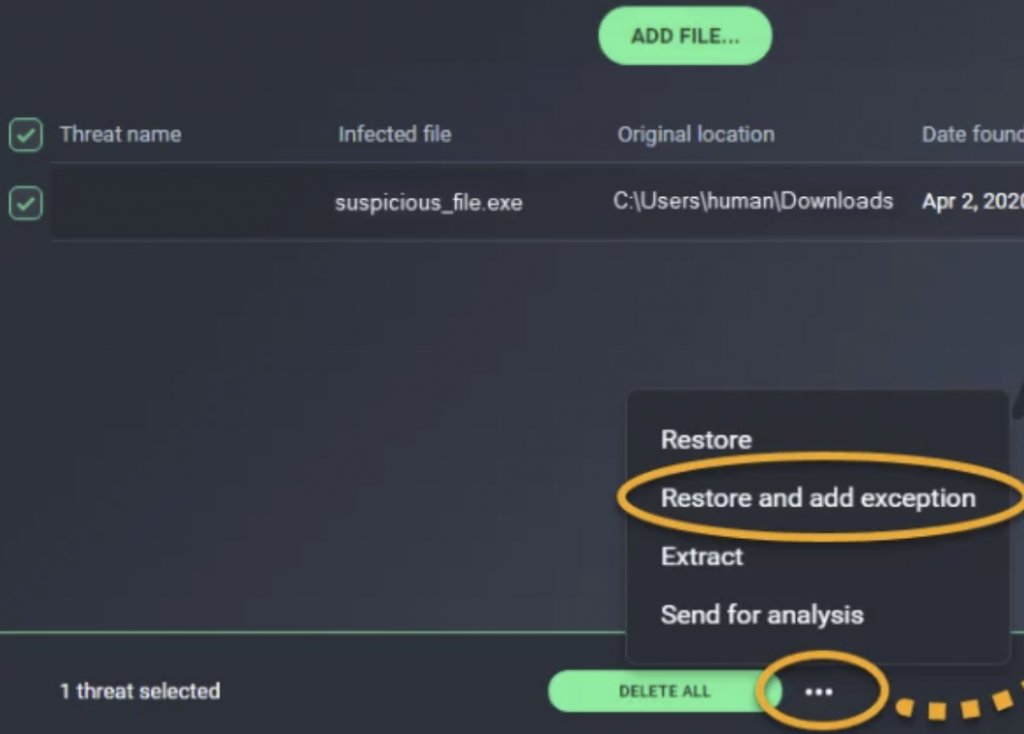
Avast:
- 打开Avast用户界面。
- 前往设置
- 单击常规
- 找到“例外”标签
- 在此处添加“ C:\ Program Files(x86)\ Origin Games \ Apex \ r5apex.exe”。
- 在大多数情况下,此处安装了Apex。
- 单击确定,然后修复Apex图例。
2024年XNUMX月更新:
您现在可以使用此工具来防止 PC 问题,例如保护您免受文件丢失和恶意软件的侵害。 此外,它是优化计算机以获得最大性能的好方法。 该程序可轻松修复 Windows 系统上可能发生的常见错误 - 当您拥有触手可及的完美解决方案时,无需进行数小时的故障排除:
- 步骤1: 下载PC修复和优化工具 (Windows 10,8,7,XP,Vista - Microsoft金牌认证)。
- 步骤2:点击“开始扫描“找到可能导致PC问题的Windows注册表问题。
- 步骤3:点击“全部修复“解决所有问题。
AVG:
- 打开AVG用户界面
- 按“菜单”,然后转到“设置”。
- 查找常规,然后单击例外。
- 现在单击添加异常并粘贴到此处:
- “ C:\ Program Files(x86)\ Origin Games \ Apex \ r5apex.exe”
- 现在,单击“添加例外”并立即开始修复Apex Legends。
恢复游戏文件

与 游戏安装 也会导致不正确的Apex Legends可执行文件错误。 通常是由于游戏文件损坏或丢失而发生的。 幸运的是,Origin具有有用的功能来帮助您解决这些问题。
您所要做的就是转到Origin客户端,然后单击“我的游戏库”。 然后选择Apex Legends设置图标,然后单击“还原”。 等待该过程完成并重新启动Origin。 然后启动游戏并检查其是否正常运行。
清除游戏缓存

Apex Legends可执行文件无效的另一个原因是游戏的缓存文件有问题。 在这种情况下,您需要清除游戏缓存。 一些用户已使用此解决方案对其进行了修复,您也可以尝试使用它。
以下是详细步骤。
步骤1.按Win + E打开File Explorer。
步骤2:导航至:C:\ Users \ Username \ SavedGames \ Respawn \ Apex \ local。
步骤3:单击工具栏上的“查看”选项卡并激活隐藏的项目。 然后从本地文件夹中删除所有项目。
之后,您需要重新启动计算机并再次启动Apex Legends。
专家提示: 如果这些方法都不起作用,此修复工具会扫描存储库并替换损坏或丢失的文件。 在问题是由于系统损坏引起的大多数情况下,它都能很好地工作。 该工具还将优化您的系统以最大限度地提高性能。 它可以通过以下方式下载 点击这里

CCNA,Web开发人员,PC疑难解答
我是计算机爱好者和实践IT专业人员。 我在计算机编程,硬件故障排除和维修方面拥有多年的经验。 我专注于Web开发和数据库设计。 我还拥有网络设计和故障排除的CCNA认证。

